 Utilizzo Disco
Utilizzo Disco
| Deskbar: | ||
| Percorso: | /boot/system/apps/DiskUsage | |
| Impostazioni: | ~/config/settings/DiskUsage |
Utilizzo Disco si occupa di mostrare graficamente come è utilizzato lo spazio sui volumi.
Un'applicazione piuttosto utile per rispondere alla domanda, "Che fine ha fatto tutto lo spazio libero sul disco?".
Dopo l'avvio, Utilizzo Disco mostrerà solo una finestra vuota con tuttii volumi montati visualizzati attraverso l'uso di tab in alto. Devi sceglierne uno e poi cliccare su per avviare il controllo su tutto il disco. Per dischi molto grandi, l'operazione potrebbe richiedere nolto tempo... Mentre attendi, puoi passare a un'altra tab e iniziare la scansione anche da lì allo stesos modo.
Non è, comunque, raccomandato iniziare diversi processi di scansione contemporaneamente sullo stesso disco fisico, in quanto il continuo riposizionamento delle testine del disco non farà che aumentare il tempo di esecuzione complessivo.
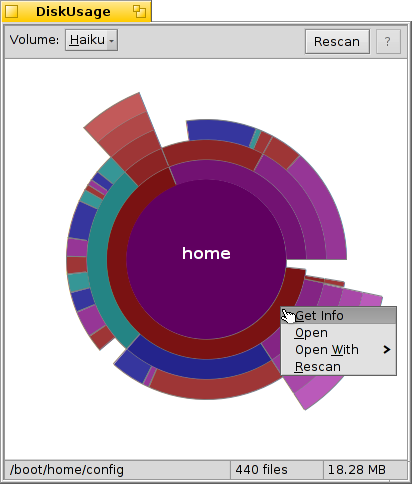
I cerchi concentrici rappresentano i diversi livelli nella gerarchia del filesystem. Nell'immagine qui sopra, il cerchio centrale rappresenta la cartella /boot/home/. Ogni segmento dell'anello immediatamente successivo a quello centrale è un file o una cartella presente sotto /boot/home/. Ogni segmento sempre più esterno rappresenta un livello inferiore nella gerarchia dei file. È possibile ridimensionare la finestra in modo che vengano mostrate anche le cartelle dei livelli più bassi.
- Se la rappresentazione grafica di un file o cartella è resa con meno di 2° circa, sarà tralasciata nella visualizzazione.
- Il numero dei file che sono riportati all'interno di una cartella, include anche i file nelle sottocartelle. Le cartelle contano come file.
- Utilizzo Disco ignora i link simbolici.
Spostando il mouse su un segmento, è possibile visualizzare nella barra di stato in basso informazioni su quel file o cartella.
Cliccando col tasto destro su un segmento, apparirà un menù contestuale con , (attraverso il Tracker), un'altra applicazione adatta o quella cartella in particolare.
Cliccando col tasto sinistro su un segmento, il cerchio centrale sarà dato da quel file o cartella.
Cliccando col tasto sinistro il cerchio centrale, si passerà al livello superiore.
È possibile trascinare file e cartelle da Utilizzo Disco su altre applicazioni o sulla Scrivania o in altre finestre del Tracker per copiarle. Al contrario, trascinando volumi e cartelle nella finestra di Utilizzo Disco si passerà direttamente a loro rendendoli il cerchio centrale.
Puoi anche utilizzare il componenti aggiuntivi del Tracker attraverso il menu contestuale da qualsiasi cartella per avviare Utilizzo Disco e analizzare quel particolare percorso.